
Používanie pripomienok v apke Kalendár na Macu
Priamo v apke Kalendár si môžete prezerať, vytvárať, upravovať a dokončovať naplánované pripomienky z apky Pripomienky.
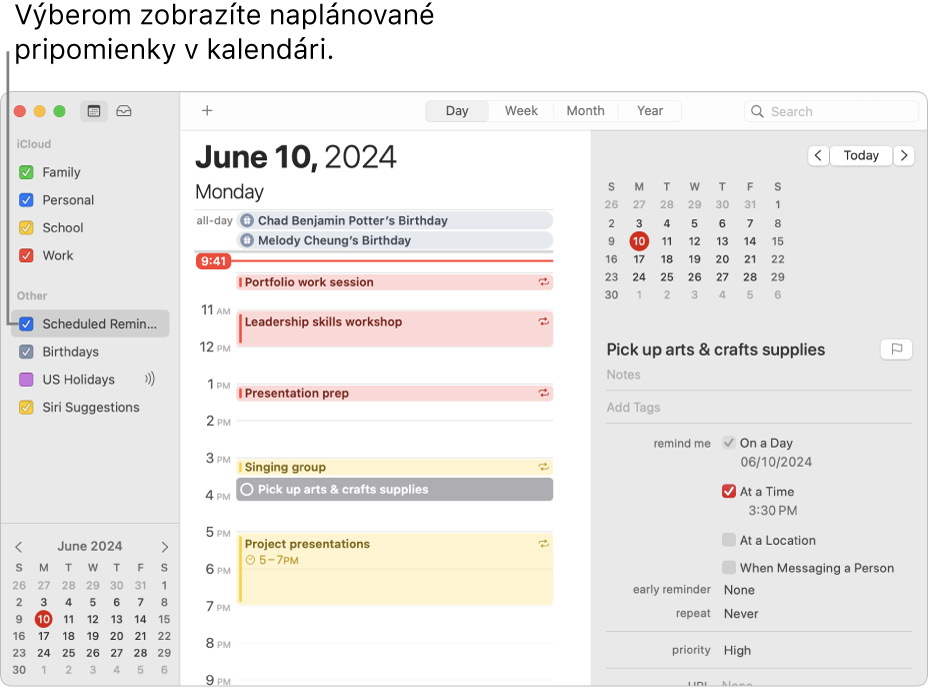
Zobrazenie pripomienok
V apke Kalendár si môžete prezerať naplánované pripomienky, ktoré ste pridali do apky Pripomienky ![]() .
.
Na Macu prejdite do apky Kalendár
 .
.V zozname kalendárov zaškrtnite políčko Naplánované pripomienky.
Ak sa na ľavej strane nezobrazuje zoznam kalendárov, vyberte Zobraziť > Zobraziť zoznam kalendárov.
Pripomienky naplánované na celý deň sa zobrazujú v celodennej časti navrchu kalendára. Pripomienky s konkrétnym časom sa zobrazujú v celodennom rozvrhu vedľa konkrétneho času.
Ak nechcete v apke Kalendár zobrazovať pripomienky, zrušte zaškrtnutie políčka Naplánované pripomienky.
Vytváranie pripomienok
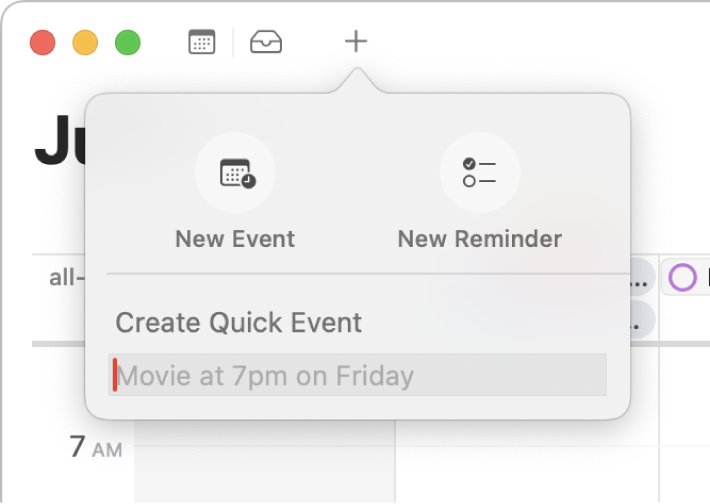
Na Macu prejdite do apky Kalendár
 .
.V paneli s nástrojmi kliknite na
 a potom kliknite na Nová pripomienka.
a potom kliknite na Nová pripomienka.Zadajte názov pripomienky.
Kliknite na dátum vedľa možnosti „pripomenúť“ a vyberte dátum pripomienky. Prípadne vyberte možnosť V čase a zadajte konkrétny čas pripomienky.
K pripomienke môžete pridať aj ďalšie informácie, napríklad obrázky, poznámky alebo prioritu. Prečítajte si tému Pridanie alebo zmena pripomienok.
Môžete si vybrať konkrétny zoznam apky Pripomienky, do ktorého sa budú pridávať nové naplánované pripomienky. Ak nevyberiete konkrétny zoznam, nové pripomienky budú pridané do predvoleného zoznamu, ktorý ste zvolili v apke Pripomienky. Prečítajte si tému Nastavenie predvoleného zoznamu pripomienok.
Dokončovanie pripomienok
Na Macu prejdite do apky Kalendár
 .
.Vyberte
 vedľa názvu pripomienky.
vedľa názvu pripomienky.Dokončené pripomienky sú sivé. Ak chcete pripomienku označiť ako nedokončenú, zrušte zaškrtnutie políčka
 .
.
Poznámka: Ak naplánovanú pripomienku nastavíte na opakovanie, budúce výskyty budú sivé a ako dokončené ich bude možné označiť až po tom, keď bude ako dokončený označený najaktuálnejší výskyt.
Úprava alebo vymazanie pripomienok
Na Macu prejdite do apky Kalendár
 .
.Vykonajte niektorý z nasledujúcich krokov:
V týždennom alebo mesačnom zobrazení dvakrát kliknite alebo zatlačte na pripomienku, čím ju otvoríte a môžete upraviť jej podrobnosti.
V zobrazení dňa kliknite na pripomienku, čím ju otvoríte a môžete upraviť jej podrobnosti.
Ak chcete pripomienku vymazať, kliknite na ňu pravým tlačidlom myši a vyberte Vymazať. Vymazané pripomienky budú na 30 dní presunuté do zoznamu Nedávno vymazané v apke Pripomienky a potom sa natrvalo vymažú.